这是从iOS 15.7.3回到iOS 15.7.2的方法。
如果您在 iOS 15.7.3 上遇到问题,并且您认为将 iPhone 移回以前版本的 iOS 15 会有所帮助,本指南将帮助您降级。
你只能回到 iOS 15.7.2。你不能再回头了。返回 iOS 15.7.1 及以下版本的路径已关闭,不会重新打开。
还值得注意的是,你不能从 iOS 15 降级到 iOS 14。最初看起来 Apple 会让 iPhone 用户留在 iOS 14 上并继续接收安全更新,也许还有针对挥之不去的问题的错误修复。不幸的是,这些计划已经改变。
Apple 已经很久没有推出新版本的 iOS 14,最新版本的 iOS 14 也没有了。运行 iOS 14.8 及以下版本的设备只能升级到最新版本的 iOS 15。
这很重要,因为这意味着以后可能无法从 iOS 15 降级到 iOS 14。发生这种情况的唯一方法是 Apple 发布新版本的 iOS 14。
降级后,您只能恢复在 iOS 15.7.2 上创建的备份,因此请记住这一点,以防您需要恢复备份。
大多数用户都会有最近的备份,但如果您不定期将照片和信息备份到 iCloud,您可能会丢失一些项目。
虽然这不受官方支持,但操作起来很容易,而且您不会失去任何支持或影响 iPhone 的保修。
如何从 iOS 15.7.3 降级到 iOS 15.7.2
以下是在 iPhone 上返回 iOS 15.7.2 所需执行的操作。降级时,您无法使用手机,因此您需要在计算机或其他设备上打开它。
如果您进行了存档备份,则可以在还原后使用它。如果您是在 iOS 15.7.3 发布后立即执行此操作,则 iCloud 或您的电脑上可能有可用的 iOS 15.7.2 备份。
按照以下步骤从 iOS 15.7.3 返回到 iOS 15.7.2:
- 从此网站下载适用于您的 iPhone 的 iOS 15.7.2 更新。
- 确保更新名称旁边仍然有一个绿色复选标记。如果没有,请不要继续。
- 在 iPhone 上关闭“查找我的 iPhone”。转到设置-> 在设置顶部点击你的名字 -> 在顶部点击你的名字 ->点击查找我的 iPhone -> 关闭并输入你的密码。
- 备份手机并完成上述所有步骤后, 将 iPhone 插入电脑。
- 现在,打开 iTunes 并 单击 iPhone 图标。 如果您仍在使用 macOS Mojave,这就是此过程的工作原理。如果您已经升级到 macOS Ventura、macOS Monterey、macOS Catalina或macOS Big Sur,则需要在Finder中启动此过程。不要打开 iTunes,而是打开 Finder并单击左侧的 iPhone。
- 使用特殊的点击点击恢复 iPhone按钮。在 Mac 上,单击时按住 alt/option 。在 PC 上,单击 时按住 Shift 键。
- 在打开的窗口中, 找到刚刚下载的iOS 15.7.2文件并点击它 ,然后点击打开。
- 选择抹掉和恢复您的 iPhone。 单击恢复 开始此过程
- 在您等待期间,iPhone 将重启多次。完成后,您将回到 iOS 15.7.2。
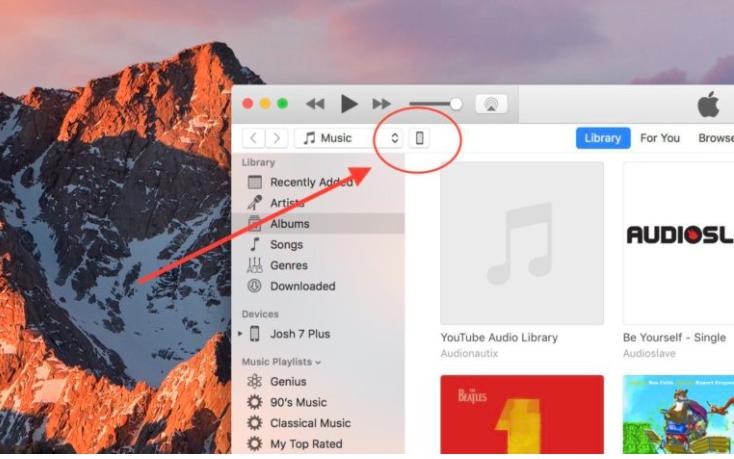
这个过程需要一点时间才能完成。出现这种情况时,您可以重新开始或恢复在 iOS 15.7.2 上创建的备份。大多数人会想要安装备份。












